كيفية إلغاء تثبيت Windows 10 التحديث التراكمي

تقوم Microsoft تلقائيًا بتثبيت التحديثات التراكمية في الخلفية. ومع ذلك ، في نهاية المطاف بعض كسر نظامك. إليك كيفية إزالة التحديثات إذا كنت بحاجة إلى ذلك.
سيقوم Windows 10 تلقائيًا بتثبيت التراكميالتحديثات في الخلفية. توفر التحديثات التراكمية تحسينات هامة للأمان والنظام تهدف إلى تحسين تجربتك والحفاظ على سلامتك. ومع ذلك ، قد يتسبب التحديث في بعض الأحيان في حدوث مشاكل في جهاز الكمبيوتر الخاص بك. ربما يصبح نظامك غير مستقر أو يكسر التحديث تطبيقًا أو خدمة معينة. ستلاحظ عادة المشكلة بعد تثبيت التحديث. بينما يمكنك قضاء ساعات في اكتشاف إصلاح معين ، إلا أنه في بعض الأحيان يكون من السهل إلغاء تثبيت التحديث.
قم بإلغاء تثبيت تحديثات Windows 10 التراكمية
فتح الإعدادات عن طريق ضرب مفتاح ويندوز + أنا على لوحة المفاتيح الخاصة بك وانقر فوق تحديث والأمن وتحت زر "التحقق من وجود تحديثات" ، انقر على زر عرض تاريخ التحديثات حلقة الوصل.
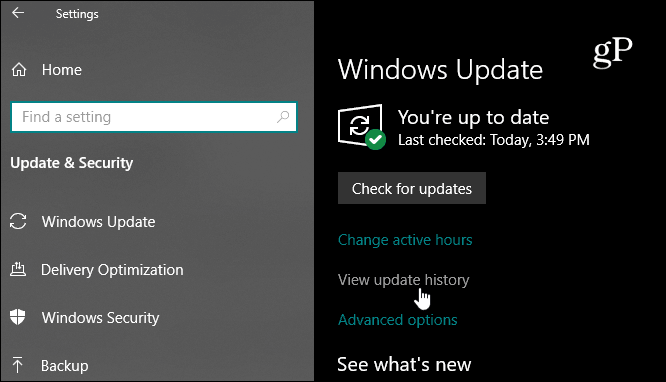
سترى هناك قائمة بسجل تحديث التحديثات التراكمية والتحديثات الأخرى الأخرى ، لكنك تريد النقر فوق إلغاء تثبيت التحديثات الرابط في الجزء العلوي من الصفحة.
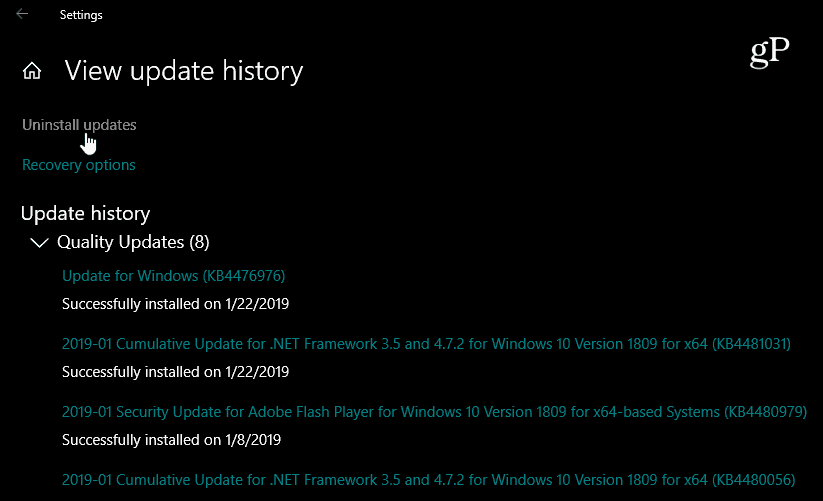
سيؤدي ذلك إلى فتح صفحة لوحة التحكم الكلاسيكيةيحتوي أيضًا على قائمة بالتحديثات المثبتة حديثًا. وهنا يمكنك إلغاء تثبيتها. تجدر الإشارة أيضًا إلى أن هذه القائمة تسمح لك فقط بإلغاء تثبيت التحديثات التراكمية التي تم تثبيتها منذ تحديث الميزة.
قم بالتمرير لأسفل وابحث عن التحديث الذي تريد التخلص منه ، وانقر بزر الماوس الأيمن فوقه واختر الغاء التثبيت. على سبيل المثال ، في حالتي ، ميزة على واحدة من بلديتوقفت أجهزة الكمبيوتر عن العمل بعد تثبيت KB4476976. سيُطلب منك التحقق من أنك تريد إلغاء تثبيته ومشاهدة شريط تقدم أثناء عملية إزالة التثبيت.
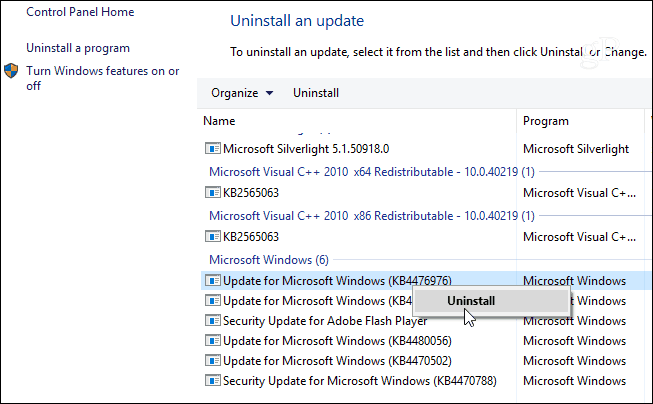
بعد إلغاء تثبيت التحديث ، سيُطلب منك إعادة تشغيل جهاز الكمبيوتر الخاص بك لتطبيق التغييرات.
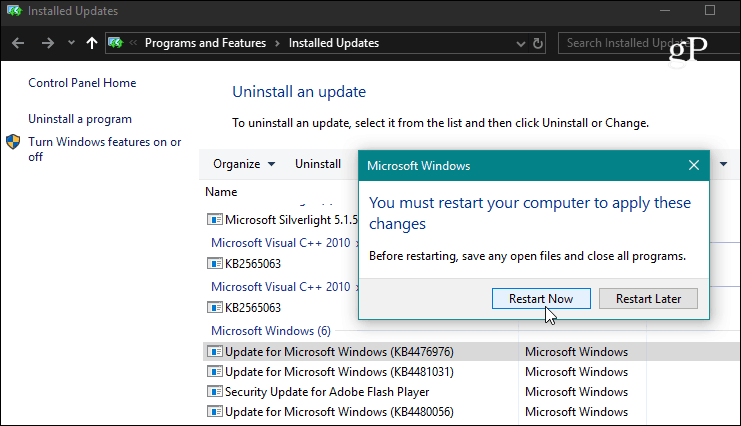
إذا أدت إزالة تثبيت التحديث إلى إصلاح مشكلتك ، فقد ترغب في تأجيل التحديثات المستقبلية. على Windows 10 Pro ، يمكنك تأجيل التحديثات التراكمية لمدة تصل إلى 35 يومًا. للقيام بذلك ، توجه إلى الإعدادات> التحديث والأمن> تحديث Windows> خيارات متقدمة وانتقل لأسفل وقم بتشغيل المفتاح لإيقاف التحديثات مؤقتًا.
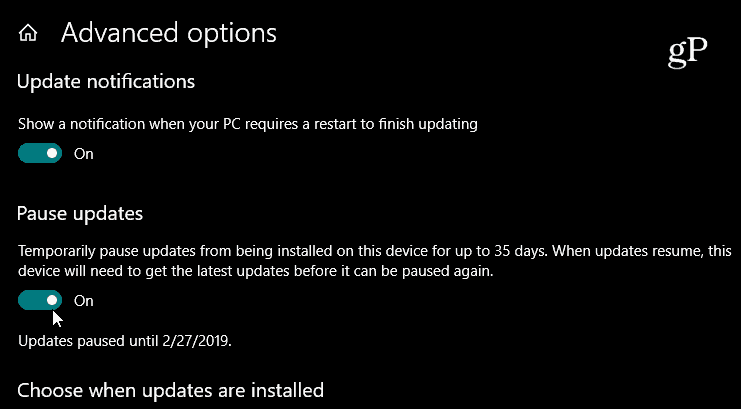
ولكن إذا كنت تستخدم نظام التشغيل Windows 10 Home ، في ذلك الوقتفي هذه الكتابة ، ستحتاج إلى حظر التحديث باستخدام اتصال Metered. ومع ذلك ، تمنح Microsoft المستخدمين تحكمًا أكبر في التحديثات. بدءًا من تحديث الميزة الرئيسية التالي (الذي يتم اختباره حاليًا في الساعة 19H1) ، سيكون لديك خيار إيقاف التحديث مؤقتًا مباشرةً من شاشة Windows Update.
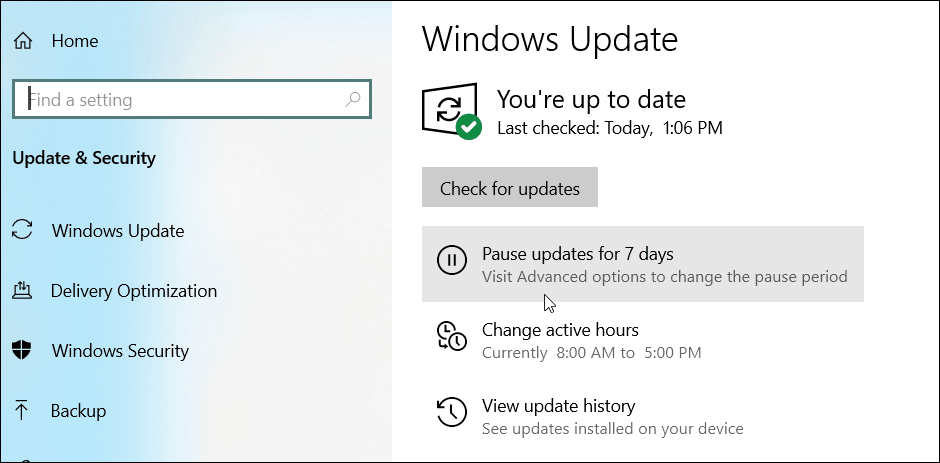
تتبع تحديثات ويندوز
نحاول تغطية تحديثات ويندوز 10 عن قربعند إصدار تحديث جديد ، سنخبرك عادةً في اليوم الذي يصبح فيه متاحًا. ولكن من المهم أيضًا ملاحظة أنه يمكنك العثور على جميع التفاصيل المتعلقة بالتحديث السابق في أي وقت. تعد قراءة ملاحظات إصدار التحديث مهمة عندما تحاول استكشاف مشكلة ما. يساعدك على تحديد ما إذا كان أحد "الإصلاحات" هو المسؤول ، وكل قائمة تسرد المشكلات المعروفة بالإضافة إلى حلولها. وهذا هو المكان المهم الانتباه إلى إصدارات التحديث أو "أرقام كيلوبايت".
رئيس ل الإعدادات> التحديث والأمان وانقر على رابط "عرض سجل التحديث". سترى هناك قائمة بالتحديثات التي تم تثبيتها مؤخرًا والنقر فوق أي منها سيوصلك إلى مقالة قاعدة معارف Microsoft الرسمية التي توفر قائمة كاملة بالإصلاحات والمشكلات المعروفة والحلول البديلة.
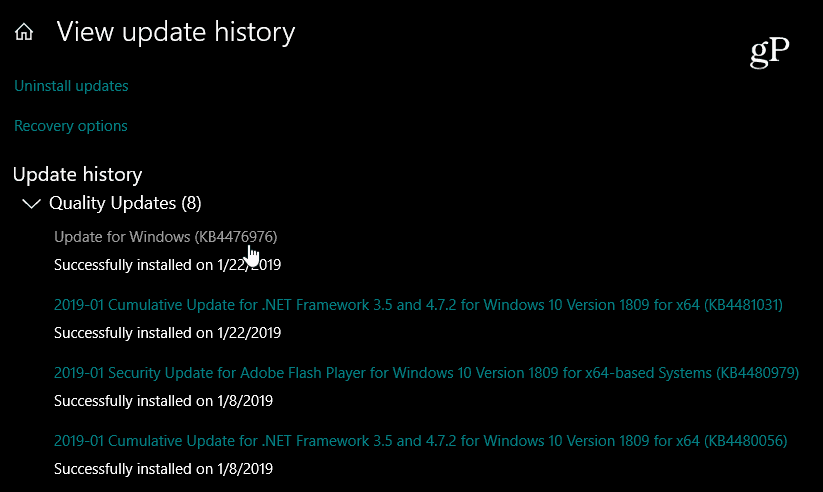
تذكر ، هذا لإلغاء تثبيت التراكميالتحديثات التي يتم تشغيلها عادة على تصحيح الثلاثاء كل شهر. وتشمل هذه مجموعة من التحديثات الفردية جميع ملفوفة في تنزيل واحد. إذا كنت تريد التحكم بشكل أفضل في تحديثات Windows 10 الخاصة بك ، فراجع مقالتنا حول كيفية تثبيت تحديثات معينة لـ Windows 1o بمساعدة تطبيق مجاني.


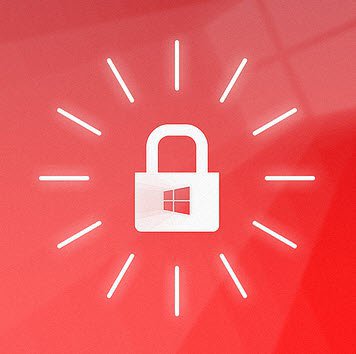







اترك تعليقا